Διορθώστε το Ημερολόγιο Google που δεν συγχρονίζεται σε Android
Miscellanea / / November 28, 2021
Το Ημερολόγιο Google είναι μια εξαιρετικά χρήσιμη βοηθητική εφαρμογή από την Google. Η απλή διεπαφή και η σειρά χρήσιμων λειτουργιών το καθιστούν μία από τις πιο ευρέως χρησιμοποιούμενες εφαρμογές ημερολογίου. Το Ημερολόγιο Google είναι διαθέσιμο τόσο για Android όσο και για Windows. Αυτό σας επιτρέπει να συγχρονίζετε το φορητό υπολογιστή ή τον υπολογιστή σας με το κινητό σας και να διαχειρίζεστε τα συμβάντα του ημερολογίου σας οποιαδήποτε στιγμή και οπουδήποτε. Είναι εύκολα προσβάσιμο και η δημιουργία νέων καταχωρήσεων ή η επεξεργασία είναι κάτι το παιχνιδάκι.
Παρά το γεγονός ότι έχει πολλές θετικές ιδιότητες, αυτή η εφαρμογή δεν είναι τέλεια. Το πιο απογοητευτικό από όλα τα προβλήματα είναι το πότε Ημερολόγιο Google δεν συγχρονίζει τα συμβάντα σας. Κατά καιρούς λαμβάνετε μια πρόσκληση για μια εκδήλωση μέσω email ή λαμβάνετε μια επιβεβαίωση για τα εισιτήρια που έχετε κλείσει, αλλά καμία από αυτές τις εκδηλώσεις δεν επισημαίνεται στο ημερολόγιό σας. Τότε είναι που συνειδητοποιείτε ότι το Ημερολόγιο Google δεν λειτουργεί σωστά. Ωστόσο, δεν υπάρχει λόγος ανησυχίας και υπάρχουν πολλές εύκολες λύσεις που μπορείτε να χρησιμοποιήσετε για να διορθώσετε το πρόβλημα συγχρονισμού με το Ημερολόγιο Google.
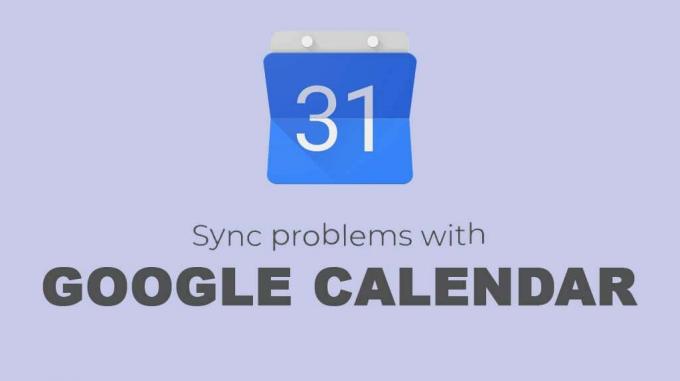
Περιεχόμενα
- Διορθώστε το Ημερολόγιο Google που δεν συγχρονίζεται σε Android
- Μέθοδος 1: Ανανεώστε την εφαρμογή
- Μέθοδος 2: Βεβαιωθείτε ότι ο συγχρονισμός είναι ενεργοποιημένος
- Μέθοδος 3: Ενημερώστε το Ημερολόγιο Google
- Μέθοδος 4: Βεβαιωθείτε ότι το Ημερολόγιο Google διαθέτει όλα τα απαραίτητα δικαιώματα
- Μέθοδος 5: Εκκαθάριση προσωρινής μνήμης και δεδομένων για το Ημερολόγιο Google
- Μέθοδος 6: Απενεργοποιήστε τον Συγχρονισμό Ημερολογίου Google
- Μέθοδος 7: Καταργήστε τον Λογαριασμό Google και, στη συνέχεια, προσθέστε τον ξανά
- Μέθοδος 8: Ενεργοποίηση άδειας αποθήκευσης ημερολογίου
- Μέθοδος 9: Μη αυτόματη συγχρονισμός Λογαριασμού Google
- Μέθοδος 10: Εκτελέστε επαναφορά εργοστασιακών ρυθμίσεων
Διορθώστε το Ημερολόγιο Google που δεν συγχρονίζεται σε Android
Μέθοδος 1: Ανανεώστε την εφαρμογή
Για να συγχρονίσετε συμβάντα, το Ημερολόγιο Google απαιτεί μια ενεργή σύνδεση στο διαδίκτυο ανά πάσα στιγμή. Είναι πιθανό να μην ήταν δυνατός ο συγχρονισμός επειδή ήσασταν εκτός σύνδεσης ή λόγω κακής συνδεσιμότητας. Η καλύτερη λύση για να βεβαιωθείτε ότι η εφαρμογή αντιμετωπίζει πράγματι πρόβλημα συγχρονισμού ή είναι απλώς μια καθυστέρηση που προκαλείται από το αργό internet είναι να ανανεώσετε την εφαρμογή. Η ανανέωση του Ημερολογίου Google επιτρέπει επίσης στην εφαρμογή να αφαιρεί οποιοδήποτε σφάλμα. Ακολουθήστε τα παρακάτω βήματα για να δείτε πώς:
1. Αρχικά, ανοίξτε το Εφαρμογή Ημερολόγιο Google στη συσκευή σας Android.

2. Τώρα, πατήστε στο εικονίδιο μενού (τρεις κάθετες κουκκίδες) στην επάνω δεξιά πλευρά της οθόνης.
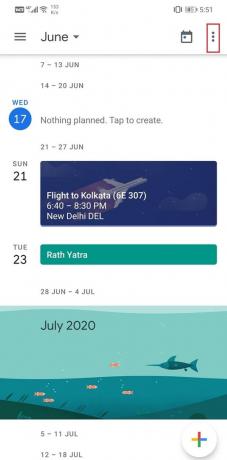
3. Μετά από αυτό, κάντε κλικ στο Φρεσκάρω επιλογή.
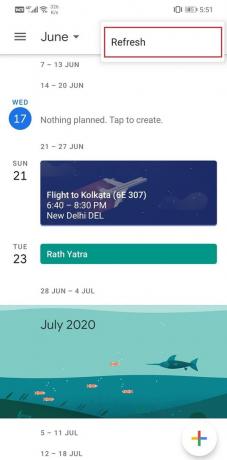
4. Αυτό μπορεί να διαρκέσει μερικά λεπτά, ανάλογα με τον αριθμό των εκκρεμών μηνυμάτων ηλεκτρονικού ταχυδρομείου που πρέπει να περάσει.
5. Μόλις ανανεωθεί το Ημερολόγιο. θα μπορείτε να βρείτε όλα τα συμβάντα σας ενημερωμένα στο ημερολόγιο. Εάν δεν λειτουργεί, προχωρήστε στην επόμενη λύση.
Μέθοδος 2: Βεβαιωθείτε ότι ο συγχρονισμός είναι ενεργοποιημένος
Εσείς οι ίδιοι μπορεί να έχετε απενεργοποιήσει τη δυνατότητα συγχρονισμού κατά λάθος ή για εξοικονόμηση μπαταρίας. Ίσως το Ημερολόγιο Google κατά λάθος έχει απενεργοποιηθεί ή αποσυνδεθεί από τον λογαριασμό σας Google. Ακολουθήστε τα παρακάτω βήματα για να ελέγξετε ξανά εάν όλα είναι εντάξει.
1. Ανοιξε το Εφαρμογή Ημερολόγιο Google στο τηλέφωνό σας.
2. Τώρα, πατήστε στο Εικονίδιο χάμπουργκερ στην επάνω αριστερή πλευρά της οθόνης.
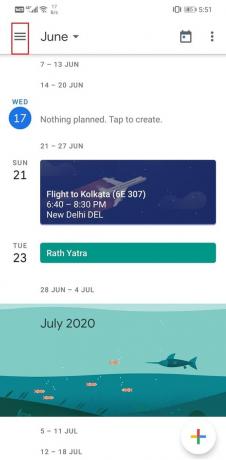
3. Κάντε κύλιση προς τα κάτω και βεβαιωθείτε ότι το πλαίσια ελέγχου δίπλα στα συμβάντα και τις υπενθυμίσεις επιλέγονται.
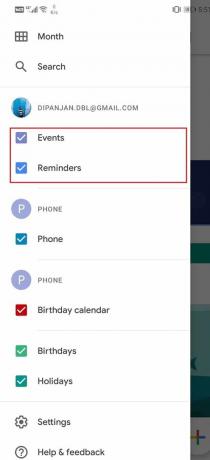
4. Μπορείτε επίσης να ενεργοποιήσετε άλλα στοιχεία, όπως Γενέθλια και Διακοπές, εάν δεν είναι ήδη ενεργοποιημένα.
Μέθοδος 3: Ενημερώστε το Ημερολόγιο Google
Το επόμενο πράγμα που μπορείτε να κάνετε είναι να ενημερώσετε την εφαρμογή σας. Ανεξάρτητα από το είδος του προβλήματος που αντιμετωπίζετε, η ενημέρωση του από το Play Store μπορεί να το λύσει. Μια απλή ενημέρωση εφαρμογής συχνά λύνει το πρόβλημα, καθώς η ενημέρωση μπορεί να συνοδεύεται από διορθώσεις σφαλμάτων για την επίλυση του προβλήματος.
1. μεταβείτε στο Play Store.

2. Στην επάνω αριστερή πλευρά, θα βρείτε τρεις οριζόντιες γραμμές. Κάντε κλικ πάνω τους.

3. Τώρα, κάντε κλικ στο "Οι εφαρμογές και τα παιχνίδια μου" επιλογή.

4. Ψάχνω για Ημερολόγιο Google και ελέγξτε εάν υπάρχουν εκκρεμείς ενημερώσεις.
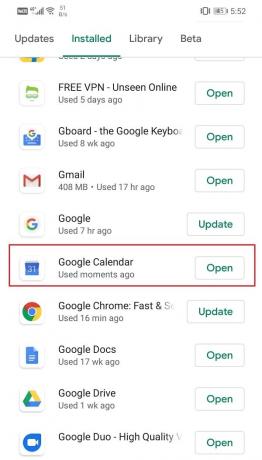
5. Εάν ναι, κάντε κλικ στο εκσυγχρονίζω κουμπί.
6. Μόλις ενημερωθεί η εφαρμογή, δοκιμάστε να τη χρησιμοποιήσετε ξανά και ελέγξτε αν μπορείτε διορθώστε το Ημερολόγιο Google που δεν συγχρονίζεται στο πρόβλημα Android.
Μέθοδος 4: Βεβαιωθείτε ότι το Ημερολόγιο Google διαθέτει όλα τα απαραίτητα δικαιώματα
Για να συγχρονίσετε συμβάντα από άλλες εφαρμογές όπως το Gmail, τον λογαριασμό σας Google και άλλες εφαρμογές τρίτων όπως το Facebook, το Ημερολόγιο Google πρέπει να έχει άδεια πρόσβασης στα δεδομένα τους. Ακριβώς όπως κάθε άλλη εφαρμογή, απαιτεί από εσάς να εκχωρήσετε αιτήματα άδειας για να έχει πρόσβαση στο υλικό της συσκευής και στα δεδομένα άλλων εφαρμογών. Ακολουθήστε τα παρακάτω βήματα για να δείτε πώς:
1. Ανοιξε το Ρυθμίσεις στο τηλέφωνό σας.
2. Τώρα, επιλέξτε το Εφαρμογές επιλογή.

3. Από τη λίστα εφαρμογών, αναζητήστε Ημερολόγιο Google και αγγίξτε το.
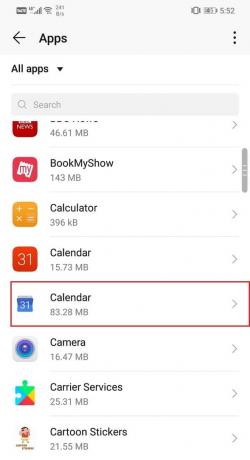
4. Τώρα, κάντε κλικ στο Άδειες επιλογή.

5. Βεβαιωθείτε ότι εσείς ενεργοποιήστε τον διακόπτη για όλα τα δικαιώματα που ζητά ή χρειάζεται η εφαρμογή.
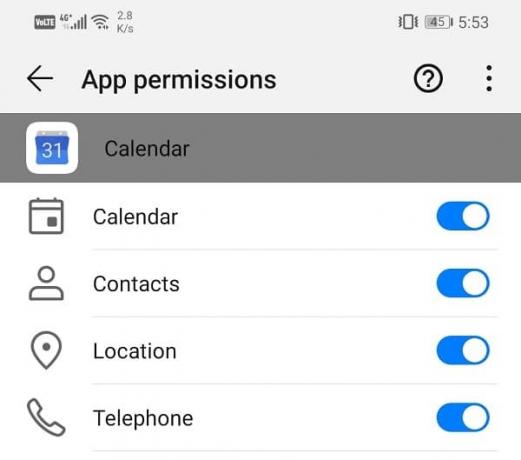
Διαβάστε επίσης:Επαναφορά Εκδηλώσεων Ημερολογίου Google που λείπουν στο Android
Μέθοδος 5: Εκκαθάριση προσωρινής μνήμης και δεδομένων για το Ημερολόγιο Google
Κάθε εφαρμογή αποθηκεύει ορισμένα δεδομένα με τη μορφή αρχείων κρυφής μνήμης. Το πρόβλημα ξεκινά όταν αυτά τα αρχεία προσωρινής μνήμης καταστραφούν. Η απώλεια δεδομένων στο Ημερολόγιο Google μπορεί να οφείλεται σε κατεστραμμένα υπολειμματικά αρχεία κρυφής μνήμης που παρεμποδίζουν τη διαδικασία συγχρονισμού δεδομένων. Ως αποτέλεσμα, οι νέες αλλαγές που έγιναν δεν αντικατοπτρίζονται στο Ημερολόγιο. Για να διορθώσετε το μη συγχρονισμό του Ημερολογίου Google στο πρόβλημα Android, μπορείτε πάντα να δοκιμάσετε να διαγράψετε την προσωρινή μνήμη και τα δεδομένα για την εφαρμογή. Ακολουθήστε αυτά τα βήματα για να διαγράψετε την προσωρινή μνήμη και τα αρχεία δεδομένων για το Ημερολόγιο Google.
1. μεταβείτε στο Ρυθμίσεις του τηλεφώνου σας.
2. Πατήστε στο Εφαρμογές επιλογή.
3. Τώρα, επιλέξτε Ημερολόγιο Google από τη λίστα εφαρμογών.
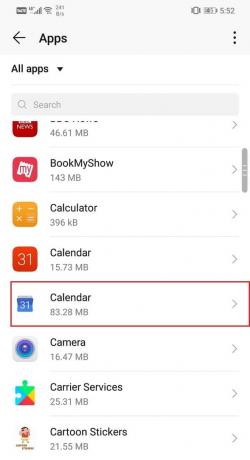
4. Τώρα, κάντε κλικ στο Αποθήκευση επιλογή.
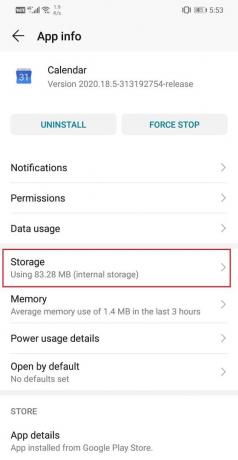
5. Θα δείτε τώρα τις επιλογές για να διαγραφή δεδομένων και εκκαθάριση της προσωρινής μνήμης. Πατήστε στα αντίστοιχα κουμπιά και τα εν λόγω αρχεία θα διαγραφούν.

6. Τώρα, βγείτε από τις ρυθμίσεις και δοκιμάστε να χρησιμοποιήσετε ξανά το Ημερολόγιο Google και δείτε εάν το πρόβλημα παραμένει.
Μέθοδος 6: Απενεργοποιήστε τον Συγχρονισμό Ημερολογίου Google
Μια άλλη πιθανή λύση στο πρόβλημα είναι να απενεργοποιήσετε τη δυνατότητα συγχρονισμού για το Ημερολόγιο Google και στη συνέχεια να την ενεργοποιήσετε ξανά. Αυτό θα επιτρέψει στο Ημερολόγιο Google να επαναφέρει τη δυνατότητα συγχρονισμού του. Ακολουθήστε τα παρακάτω βήματα για να δείτε πώς:
1. Πρώτον, ανοίξτε Ρυθμίσεις στο τηλέφωνό σας.
2. Τώρα, πατήστε στο Χρήστες και Λογαριασμοί επιλογή.

3. Εδώ, κάντε κλικ στο Google.

4. Τώρα, μεταβάλλω ο σβήνω δίπλα στο Συγχρονίστε το Ημερολόγιο Google.

5. Τώρα επανεκκινήστε το τηλέφωνό σας μετά από αυτό.
6. Μετά από αυτό, ενεργοποιήστε ξανά τον συγχρονισμό για το Ημερολόγιο Google και ελέγξτε αν μπορείτε διορθώστε το Ημερολόγιο Google που δεν συγχρονίζεται στο πρόβλημα Android.
Μέθοδος 7: Καταργήστε τον Λογαριασμό Google και, στη συνέχεια, προσθέστε τον ξανά
Εάν οι παραπάνω μέθοδοι δεν λειτουργούν, τότε μπορείτε να προσπαθήσετε να αφαιρέσετε τον λογαριασμό σας Google από το τηλέφωνό σας και στη συνέχεια να συνδεθείτε ξανά μετά από κάποιο χρονικό διάστημα. Με αυτόν τον τρόπο θα γίνει επαναφορά του Gmail και άλλων υπηρεσιών που σχετίζονται με τον λογαριασμό Google. Μπορεί επίσης να λύσει το πρόβλημα του ημερολογίου Google, όχι του συγχρονισμού. Ακολουθήστε τα παρακάτω βήματα για να δείτε πώς:
1. Ανοιξε το Ρυθμίσεις στο τηλέφωνό σας.
2. Τώρα, πατήστε στο Χρήστες και Λογαριασμοί επιλογή.
3. Από τη δεδομένη λίστα λογαριασμών, επιλέξτε Google.
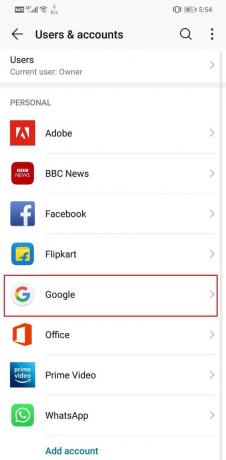
4. Τώρα, κάντε κλικ στο Κουμπί αφαίρεσης στο κάτω μέρος της οθόνης.

5. Επανεκκινήστε τη συσκευή σας μετά από αυτό.
6. Μετά από αυτό, ακολουθήστε τα βήματα που αναφέρονται παραπάνω μεταβείτε στην ενότητα Χρήστες και Λογαριασμοί και πατήστε στο Προσθήκη λογαριασμού επιλογή.
7. Τώρα, επιλέξτε Google και συνδεθείτε με το όνομα χρήστη και τον κωδικό πρόσβασής σας.
8. Επιστρέψτε στο Ημερολόγιο Google και στη συνέχεια Ανανέωση. Θα δείτε ότι τα συμβάντα σας συγχρονίζονται και ενημερώνονται πλέον στο ημερολόγιο.
Μέθοδος 8: Ενεργοποίηση άδειας αποθήκευσης ημερολογίου
Ένας από τους πιθανούς λόγους για τους οποίους δεν συγχρονίζεται το Ημερολόγιο Google είναι ότι δεν έχει άδεια να αποθηκεύσει οτιδήποτε στον αποθηκευτικό χώρο της συσκευής. Πρέπει να ενεργοποιήσετε μια λειτουργία συστήματος που ονομάζεται αποθήκευση ημερολογίου. Αυτό θα επιτρέψει σε εφαρμογές ημερολογίου όπως το Ημερολόγιο Google να αποθηκεύουν δεδομένα στη συσκευή σας. Ακολουθήστε τα παρακάτω βήματα για να δείτε πώς:
1. Ανοιξε το Ρυθμίσεις στο τηλέφωνό σας.
2. Τώρα, κάντε κλικ στο Εφαρμογές επιλογή.
3. Εδώ, επιλέξτε το Άδειες αυτί.
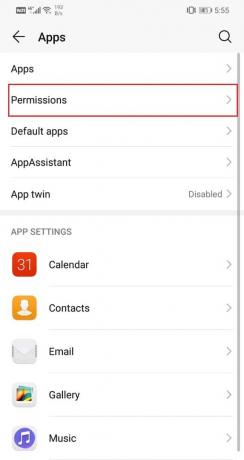
4. Τώρα, πατήστε στο Αποθήκευση επιλογή.
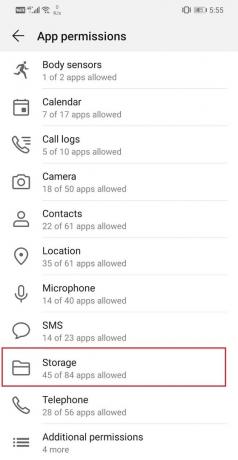
5. Στην επάνω δεξιά πλευρά, θα βρείτε το επιλογή μενού (τρεις κάθετες κουκκίδες). Κάντε κλικ σε αυτό και επιλέξτε το "Εμφάνιση συστήματος".

6. Τώρα, αναζητήστε Αποθήκευση ημερολογίου και εναλλαγή στον διακόπτη δίπλα του για να το ενεργοποιήσετε.
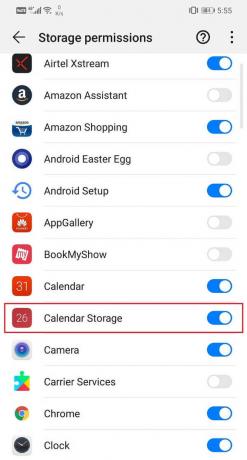
7. Μετά από αυτό, ανοίξτε το Ημερολόγιο Google και δείτε εάν το πρόβλημα παραμένει ή όχι.
Μέθοδος 9: Μη αυτόματη συγχρονισμός Λογαριασμού Google
Εάν το Ημερολόγιο Google εξακολουθεί να μην συγχρονίζεται αφού δοκιμάσετε όλες τις μεθόδους που συζητήθηκαν μέχρι τώρα, τότε μπορείτε να δοκιμάσετε να συγχρονίσετε τον Λογαριασμό σας Google με μη αυτόματο τρόπο. Με αυτόν τον τρόπο όχι μόνο θα συγχρονίσετε το Ημερολόγιο Google αλλά και άλλες εφαρμογές όπως το Gmail. Όπως αναφέρθηκε προηγουμένως, το Ημερολόγιο Google απαιτεί μια σταθερή σύνδεση στο διαδίκτυο για να συγχρονίζεται από καιρό σε καιρό αυτόματα. Ωστόσο, εάν η σύνδεση στο Διαδίκτυο είναι κακή και περιορισμένη, τότε η Google αναστέλλει τον συγχρονισμό για να αποθηκεύσει δεδομένα. Σε περιπτώσεις όπως αυτές, το μόνο πράγμα που μπορείτε να κάνετε είναι να συγχρονίσετε μη αυτόματα τον Λογαριασμό σας Google. Ακολουθήστε τα παρακάτω βήματα για να δείτε πώς:
1. Ανοιξε το Ρυθμίσεις στο τηλέφωνό σας.
2. Τώρα, πατήστε στο Χρήστες και Λογαριασμοί επιλογή.
3. Από τη δεδομένη λίστα λογαριασμών, επιλέξτε Google.
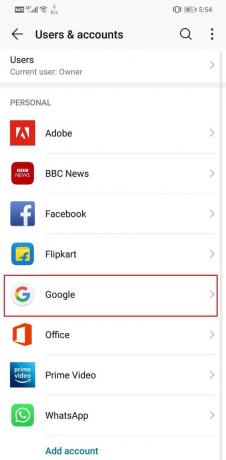
4. Τώρα, κάντε κλικ στο Κουμπί συγχρονισμού τώρα στο κάτω μέρος της οθόνης.

5. Αυτό θα συγχρονίσει όλες τις εφαρμογές που είναι συνδεδεμένες στον λογαριασμό σας Google.
6. Τώρα, ανοίξτε το Ημερολόγιο Google και ελέγξτε εάν τα συμβάντα σας έχουν ενημερωθεί ή όχι.
Μέθοδος 10: Εκτελέστε επαναφορά εργοστασιακών ρυθμίσεων
Αυτή είναι η τελευταία λύση που μπορείτε να δοκιμάσετε εάν αποτύχουν όλες οι παραπάνω μέθοδοι. Εάν τίποτα άλλο δεν λειτουργεί, μπορείτε να δοκιμάσετε να επαναφέρετε το τηλέφωνό σας στις εργοστασιακές ρυθμίσεις και να δείτε εάν επιλύει το πρόβλημα. Η επιλογή επαναφοράς εργοστασιακών ρυθμίσεων θα διαγράψει όλες τις εφαρμογές σας, τα δεδομένα τους, καθώς και άλλα δεδομένα, όπως φωτογραφίες, βίντεο και μουσική από το τηλέφωνό σας. Για αυτόν τον λόγο, θα πρέπει να δημιουργήσετε ένα αντίγραφο ασφαλείας πριν προχωρήσετε σε επαναφορά εργοστασιακών ρυθμίσεων. Τα περισσότερα τηλέφωνα σάς ζητούν να δημιουργήσετε αντίγραφα ασφαλείας των δεδομένων σας όταν προσπαθείτε να επαναφέρετε τις εργοστασιακές ρυθμίσεις του τηλεφώνου σας. Μπορείτε να χρησιμοποιήσετε το ενσωματωμένο εργαλείο για δημιουργία αντιγράφων ασφαλείας ή να το κάνετε χειροκίνητα. η επιλογή είναι δική σου.
1. μεταβείτε στο Ρυθμίσεις του τηλεφώνου σας.
2. Πατήστε στο Σύστημα αυτί.

3. Τώρα, εάν δεν έχετε ήδη δημιουργήσει αντίγραφα ασφαλείας των δεδομένων σας, κάντε κλικ στην επιλογή Δημιουργία αντιγράφων ασφαλείας των δεδομένων σας για να αποθηκεύσετε τα δεδομένα σας στο Google Drive.
4. Μετά από αυτό, κάντε κλικ στο Καρτέλα επαναφοράς.
5. Τώρα, κάντε κλικ στο Επαναφορά τηλεφώνου επιλογή.

6. Αυτό θα πάρει λίγο χρόνο. Μόλις το τηλέφωνο επανεκκινηθεί ξανά, δοκιμάστε να χρησιμοποιήσετε ξανά το Ημερολόγιο Google και δείτε εάν λειτουργεί σωστά ή όχι.
Συνιστάται:
- Διόρθωση προβλημάτων φόρτωσης γραφικού στοιχείου στο Android
- Διορθώστε το Outlook που δεν συγχρονίζεται στο Android
Αυτό είναι περιτύλιγμα. Ελπίζουμε ότι τουλάχιστον μία από αυτές τις μεθόδους ήταν χρήσιμη και μπορέσατε διορθώστε το Ημερολόγιο Google που δεν συγχρονίζεται στο πρόβλημα Android. Το Ημερολόγιο Google είναι εξαιρετικά έξυπνο και χρήσιμο, αλλά μερικές φορές μια ενημέρωση με σφάλματα ενδέχεται να προκαλέσει δυσλειτουργία. Εάν δεν μπορείτε να διορθώσετε το πρόβλημα τώρα, μπορείτε να περιμένετε για μια νέα ενημέρωση με διορθώσεις σφαλμάτων ή να κάνετε λήψη κάποιων άλλων εφαρμογών τρίτων με παρόμοιες δυνατότητες.



